Comment tirer le meilleur parti de votre thermostat Nest

Le thermostat Nest est l'un des thermostats intelligents les plus appréciés sur le marché, mais tirez-vous le meilleur parti de ses excellentes fonctionnalités? ?
Définir votre propre planning
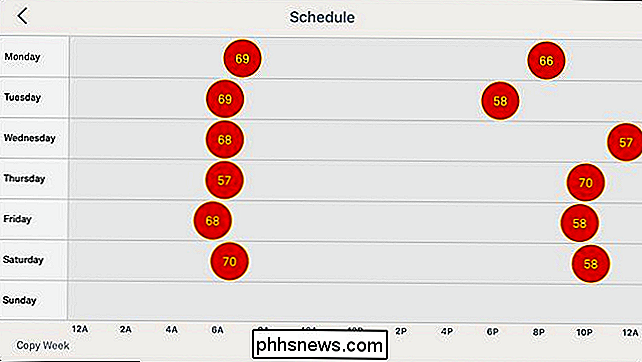
CONNEXION: Comment définir un horaire pour votre thermostat Nest
Vous pouvez contrôler votre thermostat Nest manuellement, et cela ne vous dérangera pas. apprenez vos habitudes au fil du temps pour ne plus avoir à vous en servir. Cependant, vous pouvez également définir un horaire rigide pour que votre thermostat Nest passe à une température spécifique à une heure donnée.
Tout ce que vous avez à faire est de cliquer sur l'onglet "Calendrier" en bas de l'application Nest, puis de cliquer "Ajouter" pour commencer à créer votre emploi du temps.
Automatiser les modes Maison et Absence

CONNEXE: Comment faire pour que votre Nest se détecte automatiquement lorsque vous êtes
En allant et venant de chez vous, Il peut être judicieux de désactiver automatiquement votre thermostat Nest lorsque vous êtes absent. C'est là que les fonctions Home / Away et Auto-Away vous seront utiles.
Allez dans les paramètres et tapez sur "Home / Away Assist". De là, vous pouvez utiliser le GPS de votre téléphone pour indiquer le thermostat lorsque vous êtes absent et lorsque vous êtes chez vous. Vous pouvez également utiliser le capteur de mouvement intégré du thermostat
Obtenez un contrôle précis sur le ventilateur CVC
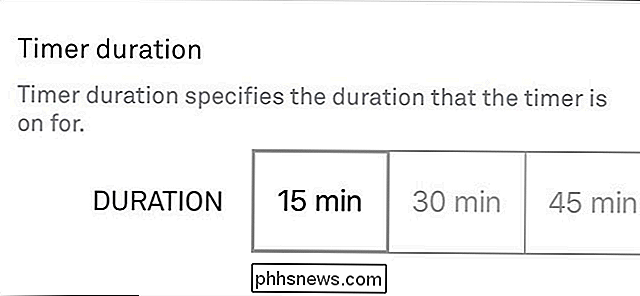
ASSOCIÉ: Comment faire fonctionner votre ventilateur CVC manuellement en utilisant le thermostat Nest
Habituellement, le ventilateur de votre système CVC ne fonctionne que lorsque le climatiseur ou le chauffage est activé, mais vous pouvez remplacer celui du thermostat Nest et faire fonctionner le ventilateur même si le climatiseur ou le chauffage ne fonctionne pas.
Tapez sur l'onglet «Ventilateur» à le bas de l'écran sur l'écran principal et sélectionnez une heure. Vous pouvez également entrer dans les paramètres et sélectionner "Ventilateur" pour plus de contrôles
Verrouiller avec un code PIN pour empêcher toute altération

CONNEXION: Verrouiller votre thermostat Nest avec un code PIN
Cela peut ne pas poser de gros problèmes dans la plupart des foyers, mais si vous laissez vos enfants jouer constamment avec les réglages de température, vous pouvez configurer un code PIN pour verrouiller le thermostat Nest.
Ceci peut être fait soit sur le thermostat en entrant dans "Paramètres" et en sélectionnant "Verrouiller".
Utilisez votre voix pour contrôler la température

Si vous avez un Amazon Echo ou Google Home, vous pouvez utiliser votre voix pour contrôler différentes fonctionnalités
Vous devez d'abord configurer le contrôle du smarthome sur l'assistant vocal de votre choix, mais nous avons des guides sur la façon de le faire pour l'Echo. et la maison.
Définir les rappels du filtre à air

Votre thermostat fonctionne uniquement avec votre système CVCA Si vous avez un filtre à air obstrué et sale, alors le thermostat ne fonctionne pas aussi bien qu'il pourrait être
CONNEXION: Comment régler les rappels de filtre à air avec votre thermostat Nest
Cela étant dit, vous pouvez demandez à votre thermostat Nest de définir des rappels de filtre à air qui vous préviennent chaque fois que cela est nécessaire. Pour ce faire, allez dans les paramètres et naviguez jusqu'à Matériel> Rappel du filtre à air. Sur le thermostat lui-même, vous pouvez y accéder en allant dans les paramètres et en sélectionnant "Rappels"
Utilisez-le comme détecteur de mouvement
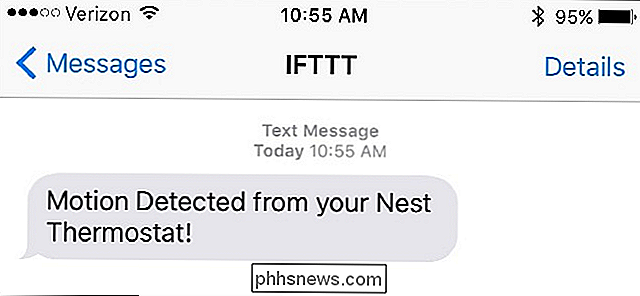
CONNEXION: Comment utiliser votre thermostat Nest comme détecteur de mouvement
Le détecteur de mouvement intégré du thermostat Nest est principalement utilisé pour déterminer si quelqu'un est chez lui ou pas, puis ajuste la température en conséquence. Cependant, avec une aide extérieure, vous pouvez utiliser le détecteur comme détecteur de mouvement et vous avertir si quelqu'un se trouve dans votre maison.
L'astuce consiste à utiliser IFTTT et à configurer une applet qui vous avertit chaque fois que le détecteur détecte un mouvement.
Ajouter des préréglages de température à l'écran d'accueil de votre téléphone
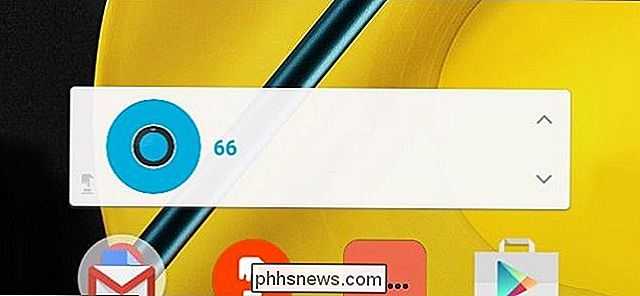
CONNEXION: Comment ajouter des préréglages de thermostat Nest à l'écran d'accueil de votre téléphone
Si vous constatez que vous modifiez les paramètres de température de votre thermostat la même température encore et encore, il pourrait être utile de créer des raccourcis pour ce droit sur l'écran d'accueil de votre téléphone.
Ceci utilise le bouton Do d'IFTTT, et vous créez simplement un ensemble de boutons à différents réglages de température. À partir de là, ajoutez le widget IFTTT à l'écran d'accueil de votre téléphone (ou au centre de notifications sur iOS) et vous partez pour les courses
Donner accès aux autres utilisateurs
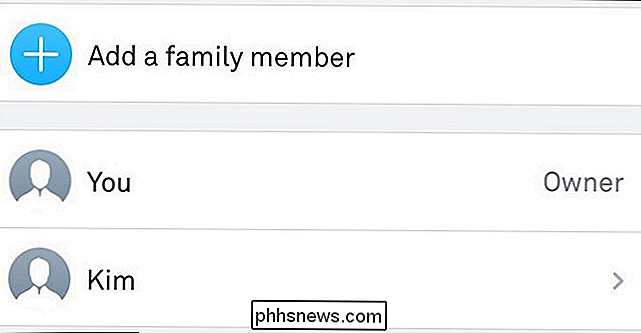
CONNEXION: Comment partager votre thermostat Nest avec Autres utilisateurs
Vous avez probablement d'autres personnes dans votre foyer, et si vous voulez qu'ils puissent changer la température quand ils le veulent depuis leur téléphone, vous devez leur donner un accès partagé.
C'est vraiment facile à faire et peut être fait en allant dans les paramètres et en sélectionnant "Famille". De là, vous enverrez des invitations par e-mail où ils pourront créer leur propre compte Nest et accéder au thermostat Nest de la maison.
Recevoir des notifications si quelque chose ne va pas
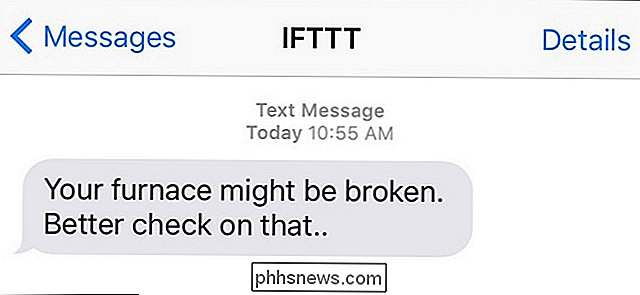
CONNEXION: Comment recevoir des notifications de votre nid Si votre appareil de chauffage ou de climatisation est défectueux
Votre système CVC est fiable pour la plupart, mais si quelque chose devait mal se passer pendant que vous étiez loin de chez vous pendant une période prolongée, vous devriez le savoir.
En utilisant IFTTT, vous pouvez recevoir un SMS chaque fois que la température de votre maison est supérieure ou inférieure à une certaine température extrême, ce qui est un bon signe que quelque chose est incorrect avec votre système. Niveaux comme facteur de refroidissement principal (au lieu de la température)
LIÉS:

Comment utiliser le thermostat Nest pour refroidir votre maison en fonction de l'humidité Parfois, l'humidité peut devenir si mauvaise que votre maison est refroidie en quelque sorte, il peut encore se sentir humide, ce qui entraîne un environnement inconfortable. Toutefois, le thermostat Nest peut refroidir votre maison en fonction de l'humidité plutôt que de la température.
Il suffit d'ouvrir les paramètres et d'accéder à Nest Sense> Cool to Dry pour l'activer. La fonction activera la climatisation si les niveaux d'humidité dépassent 70% à l'intérieur de votre maison, peu importe ce que vous avez défini. Cependant, il y a des limites. Il ne refroidira qu'à 75 ° F ou 5 ° F au-dessous de la température réglée, selon la valeur la plus élevée.
Contrôlez vos lumières intelligentes
Si vous avez des lumières intelligentes, vous pouvez les connecter à votre thermostat Nest. les produits fonctionnent ensemble pour que vos lumières s'éteignent automatiquement lorsque vous quittez la maison et que vous les rallumez lorsque vous rentrez chez vous
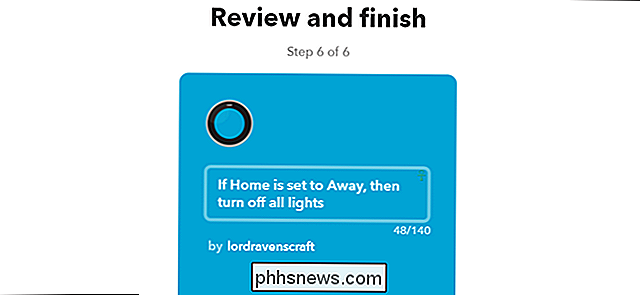
CONNEXION:
Comment éteindre vos lumières intelligentes lorsque votre nid entre en mode absence IFTTT pour connecter votre thermostat Nest à vos lumières intelligentes, mais notre guide sur le sujet se concentre sur Philips Hue
Optimiser le débit d'air de votre maison
LIÉS:

Comment optimiser le débit d'air de votre maison pour économiser de l'argent A / C Enfin, il est important que le flux d'air dans votre maison soit optimisé et que rien n'empêche votre thermostat Nest et votre système CVC de bien faire son travail.
Des choses comme inspecter votre système CVC, améliorer l'isolation, et ne pas fermer trop d'ouvertures d'aération sont de bons moyens non seulement d'économiser de l'argent, mais Refroidissez également (ou chauffez) votre maison efficacement pour que vous soyez confortable.
Image de exodusadmedia.com/Bigstock, Nest

Comment superposer du texte (ou autre chose) sur des GIF animés dans Photoshop
Parfois, un GIF seul ne suffit pas; Parfois, vous voulez ajouter un peu de texte. Photoshop peut faire le travail, mais le processus n'est pas aussi intuitif que vous imaginez, surtout si vous n'avez jamais modifié d'animation dans Photoshop. Lorsque vous importez un fichier GIF dans Photoshop, vous remarquerez que chaque image apparaît dans "Layers".

Comment utiliser la fonction "Continuer sur PC" de Windows 10 Avec un iPhone ou un téléphone Android
Ce n'est que le début des plans d'intégration téléphone-PC de Microsoft. Ils ont montré certaines fonctionnalités de Timeline fascinantes qui pourraient arriver à la prochaine mise à jour, mais le Timeline n'est pas encore là. Comment installer l'application RELATED: Quoi de neuf dans Windows 10 Pour commencer, ouvrez l'application Paramètres sur votre PC et cliquez sur l'icône "Téléphone" Si vous ne voyez pas l'option Téléphone dans Paramètres, votre PC n'a pas encore été mis à niveau vers la mise à jour de Fall Creators.



